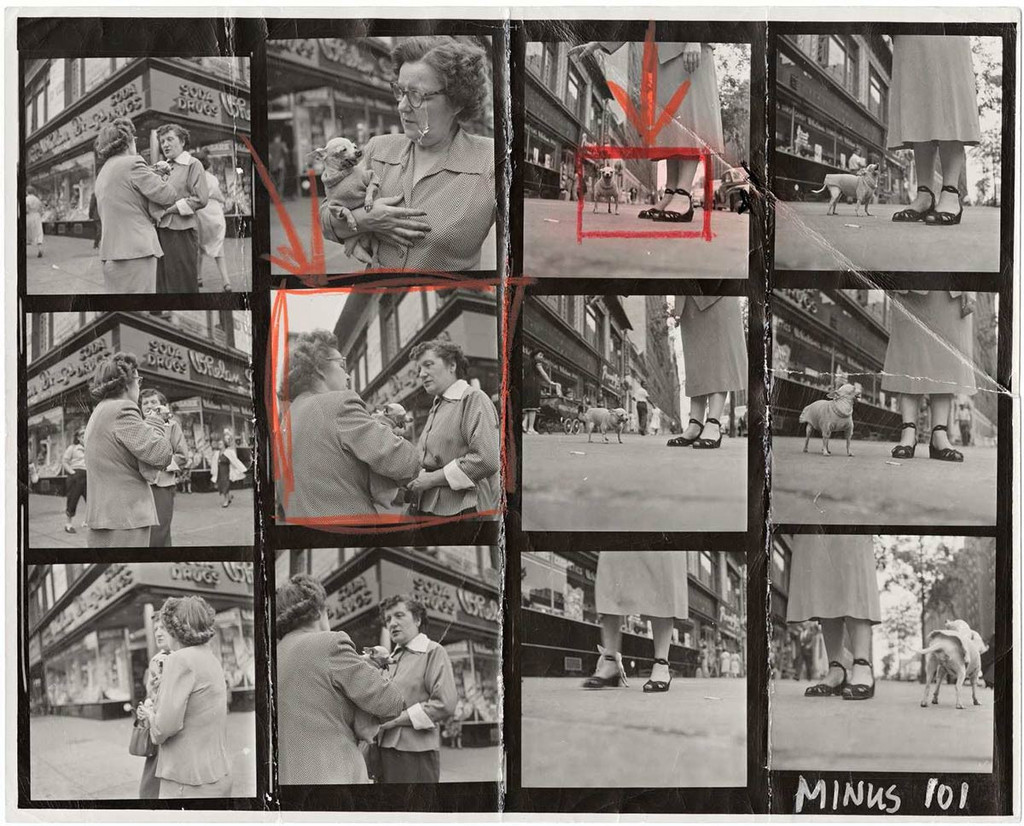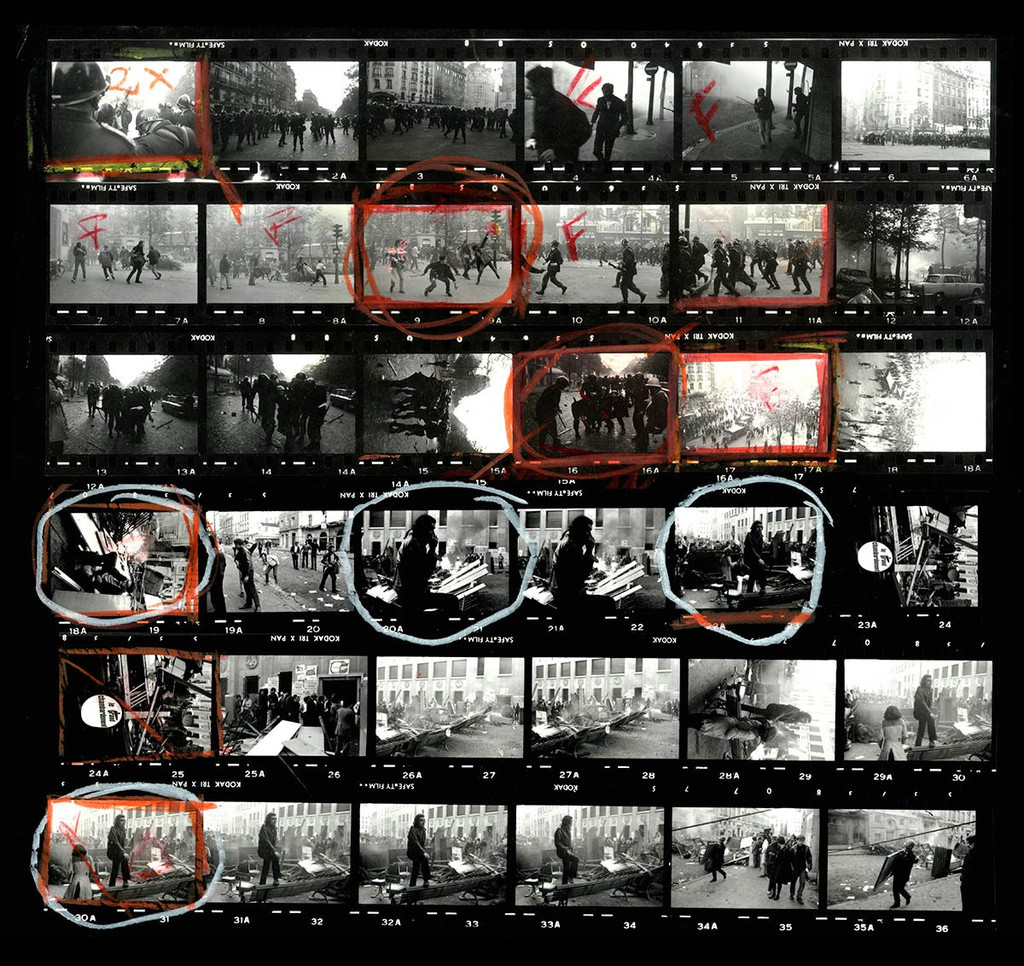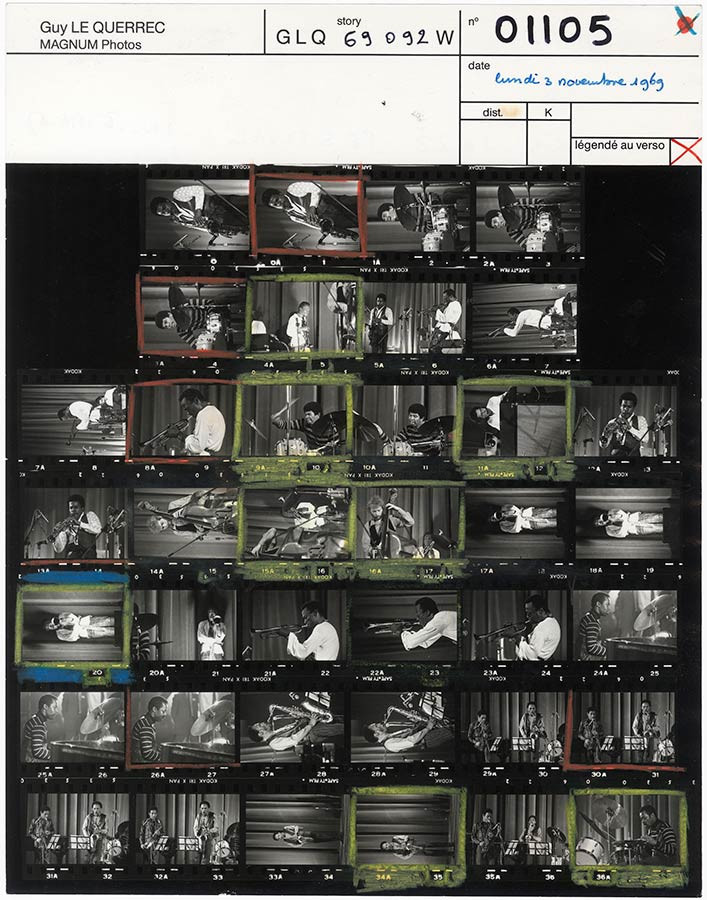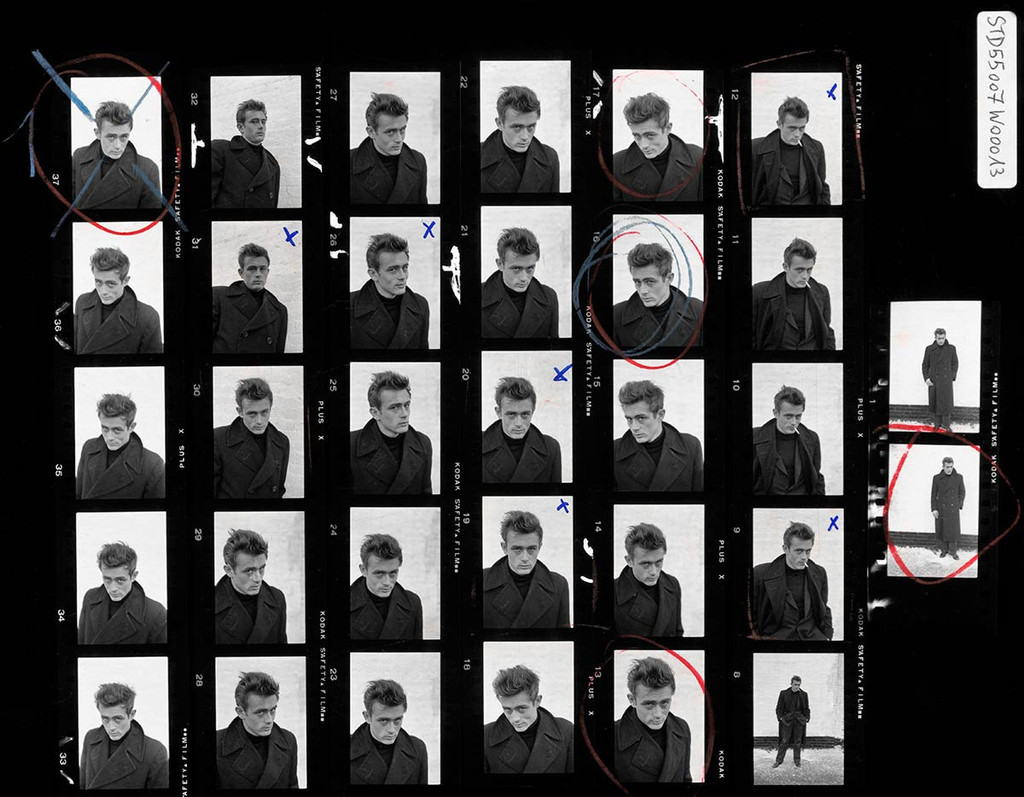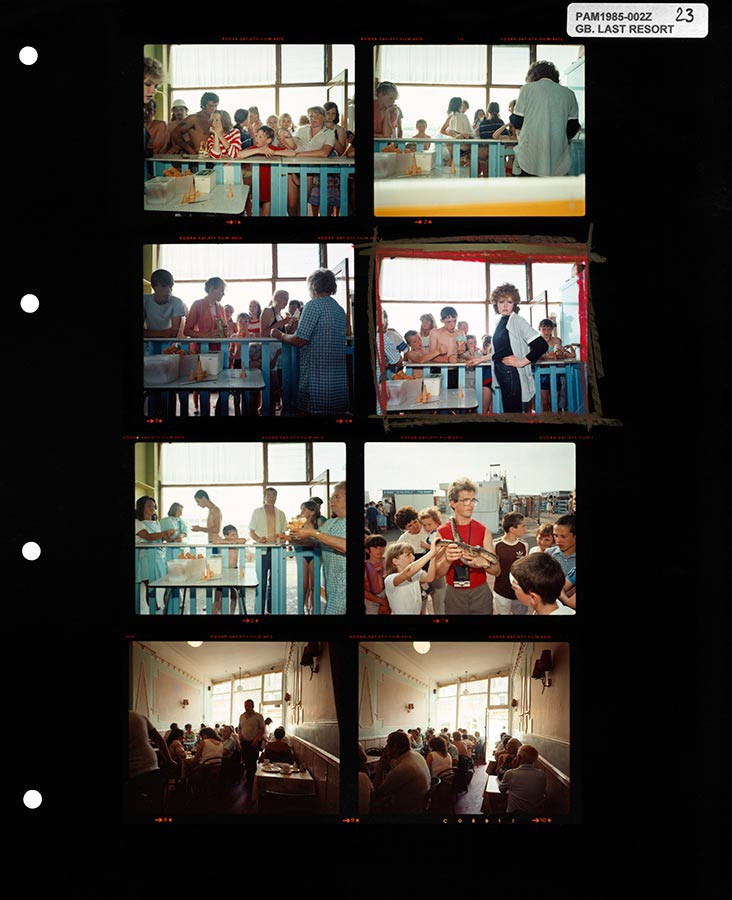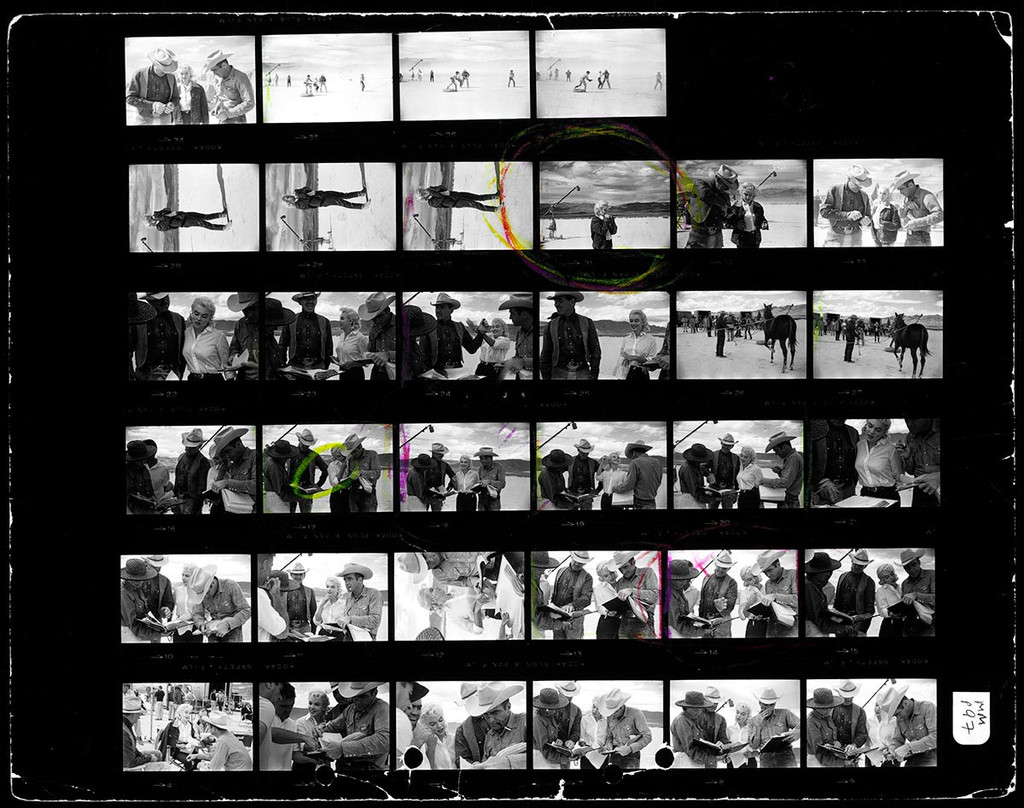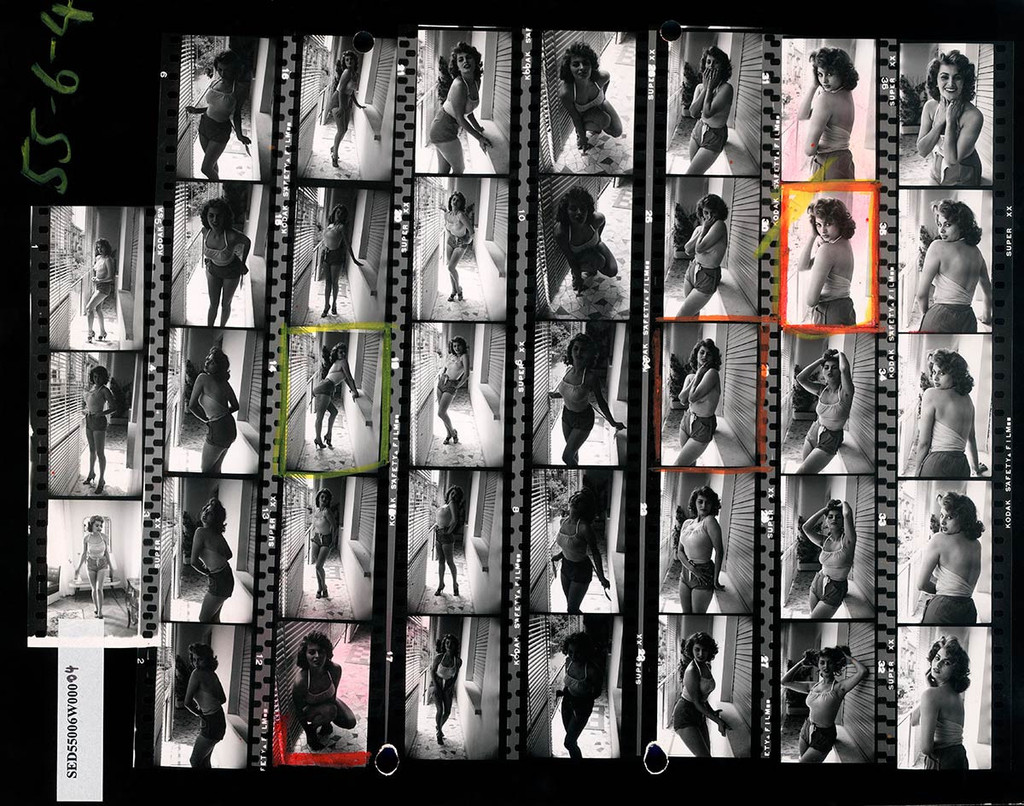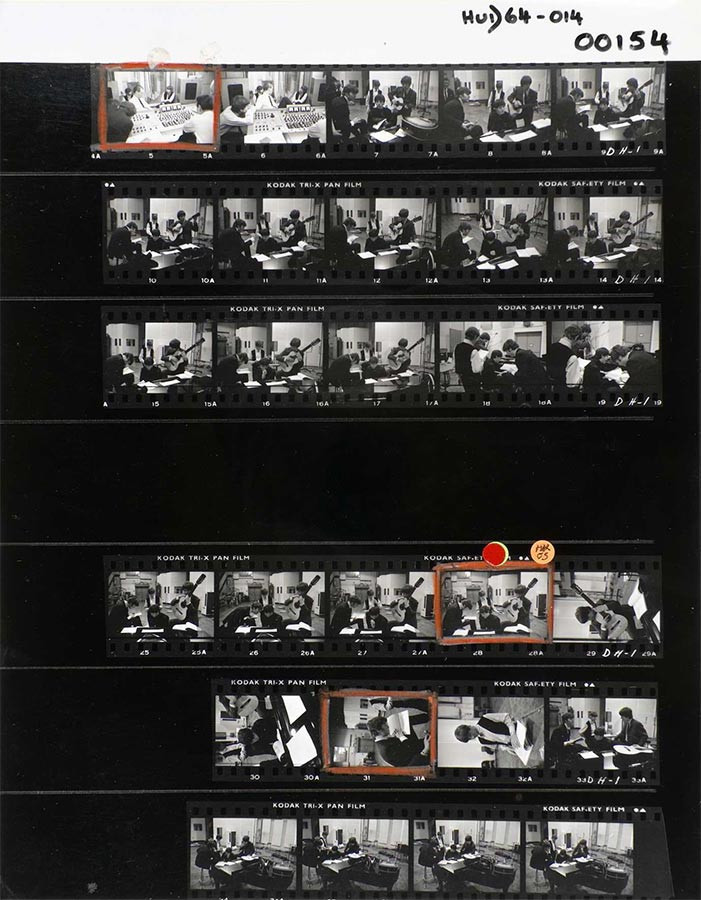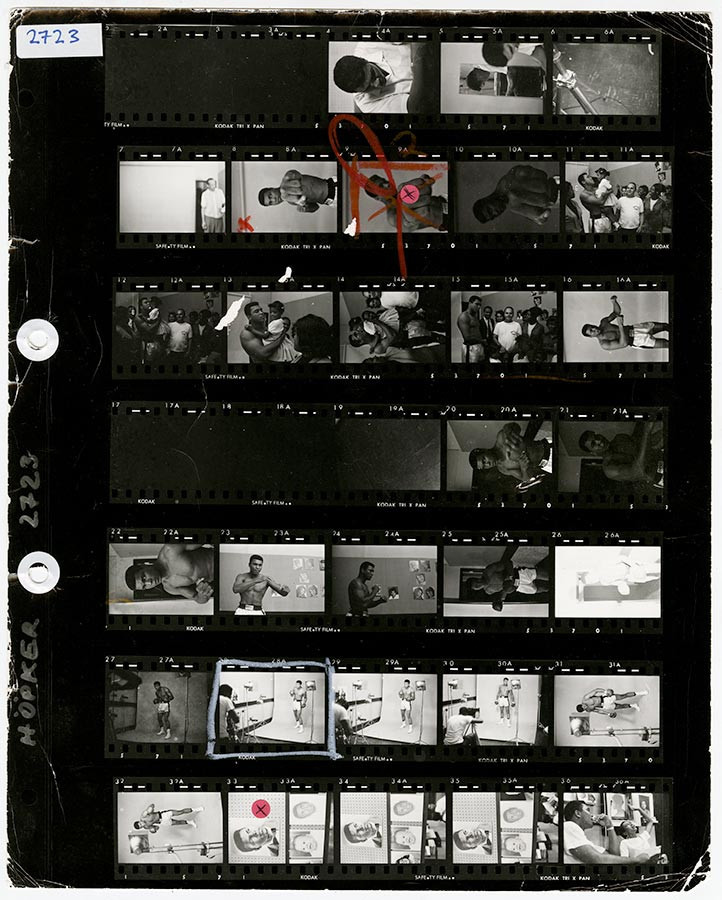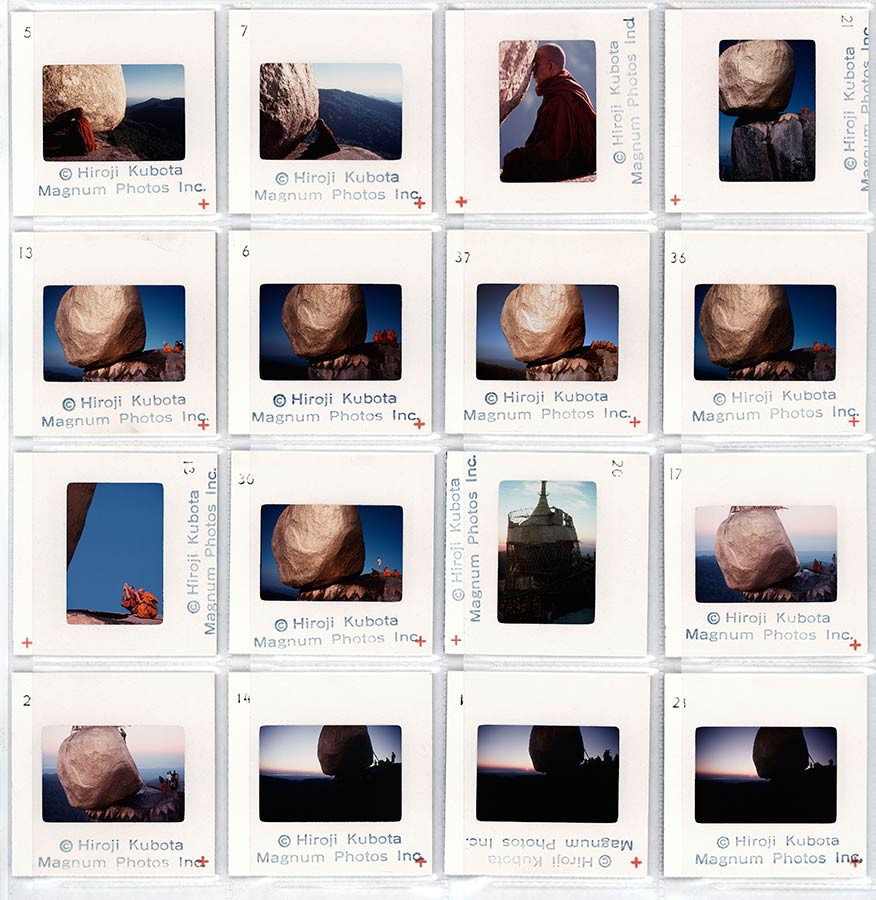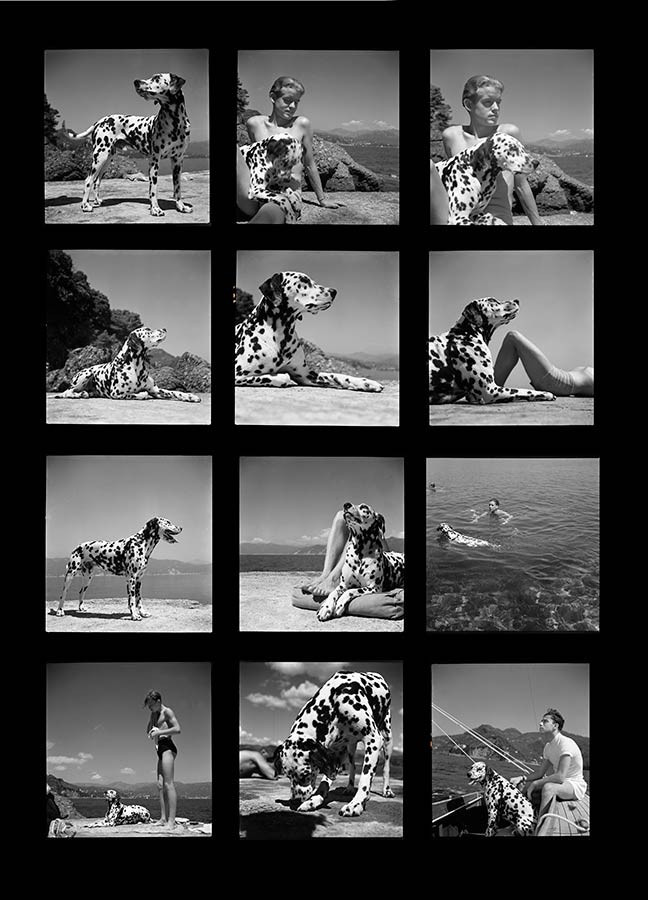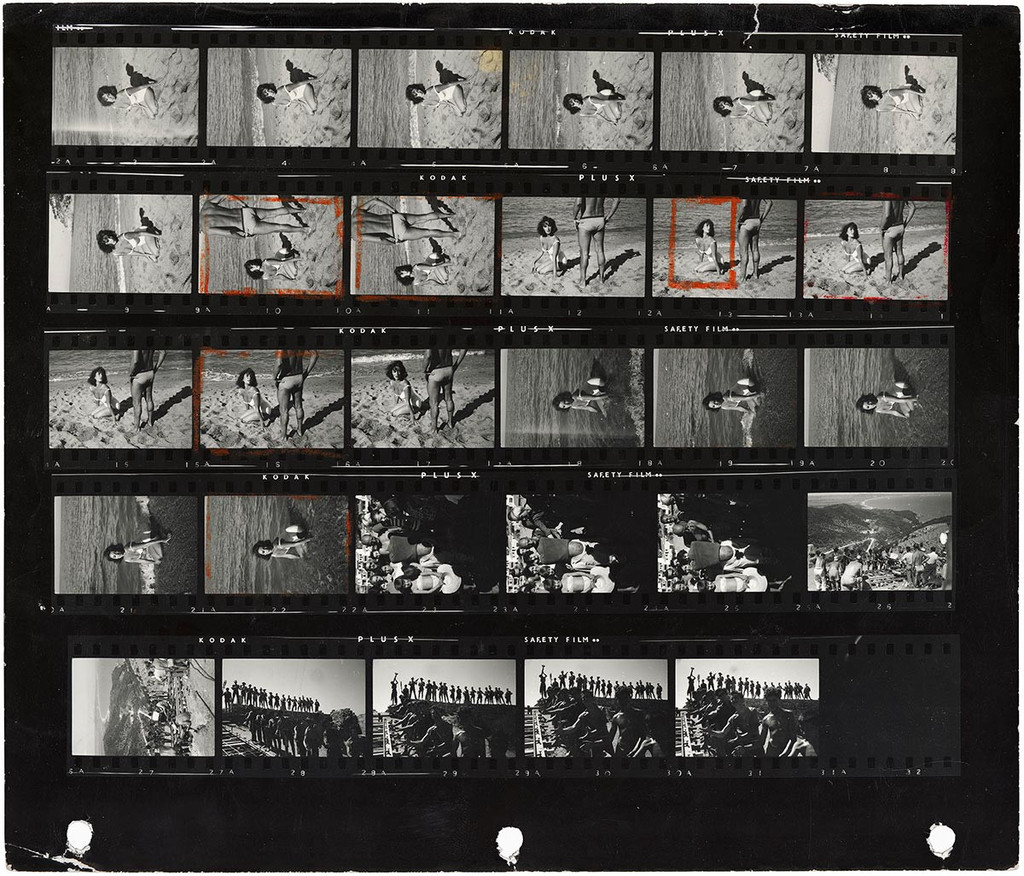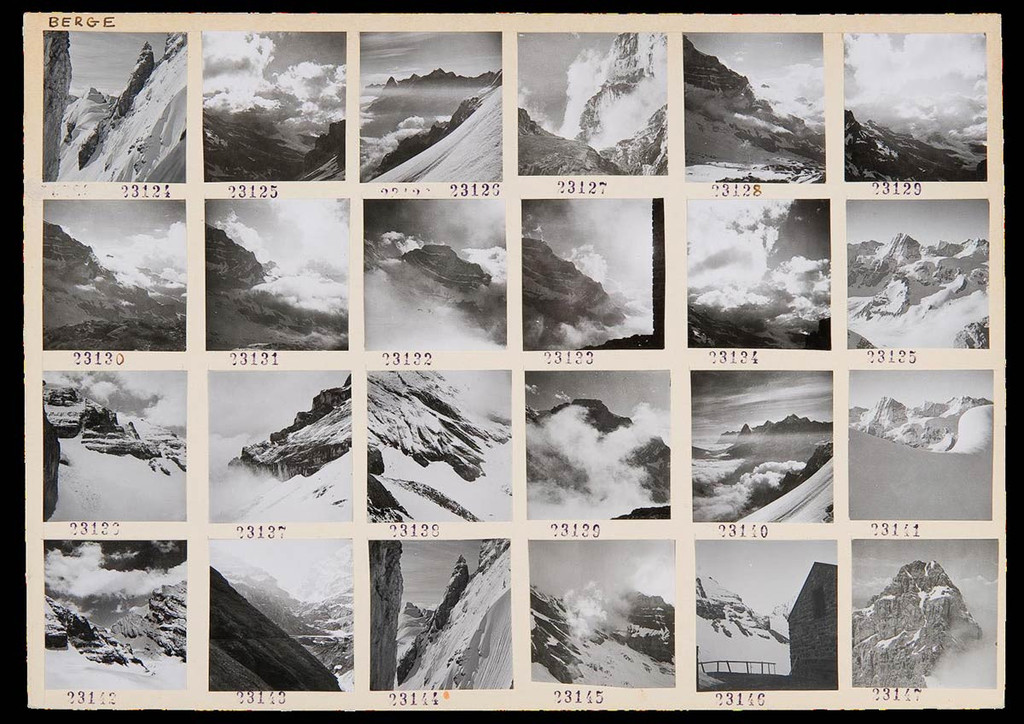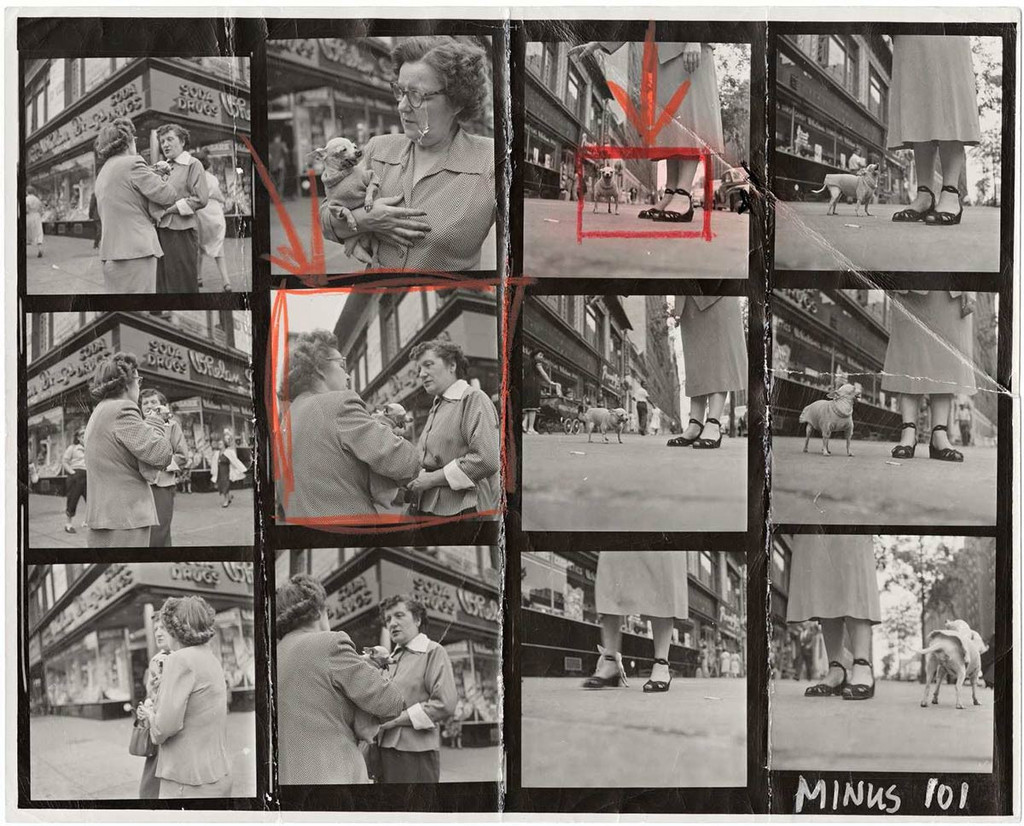
Elliot Erwitt, contact sheet for “Chihuahua,” New York City (1946) (© Elliot Erwitt / Magnum Photos)
Os recomiendo seguir los interesantes contenidos
Hyperallergic, de donde hemos rescatado este intersante
artículo por Carey Dunne. Aunque vosotros estéis más bien habituados a lidiar con vuestros archivos de imágenes en Lightromm, algunos todavía recordamos nuestras hojas de contactos en papel para seleccionar lo que habíamos registrado en nuestros carretes, manejando series fotográficas de 24 o 36 tomas. Hay que saber buscar entre nuestras propias fotos observándolas como un espectador ajeno para observar sus virtudes y reconocer los encuadres más expresivos y afortunados.
See the Contact Sheets from 13 Legendary Photo Shoots
Bruno Barbey’s shot of protesters clashing with cops in Paris in
1968; David Seymour’s photograph of a young Sophia Loren posing on her
apartment balcony in 1955; David Hurn’s shots of the Beatles at Abbey
Road Studios in 1964; and Thomas Hoepker’s image of Muhammad Ali flexing
for the camera in Chicago in 1966: these are a few of the most famous
20th-century photographs taken by members of the legendary photographer
cooperative Magnum Photos. Now, as part of its first
Magnum Seasonal Benefit,
the company has made prints of the original contact sheets from these
influential shoots, among others, available to the public.
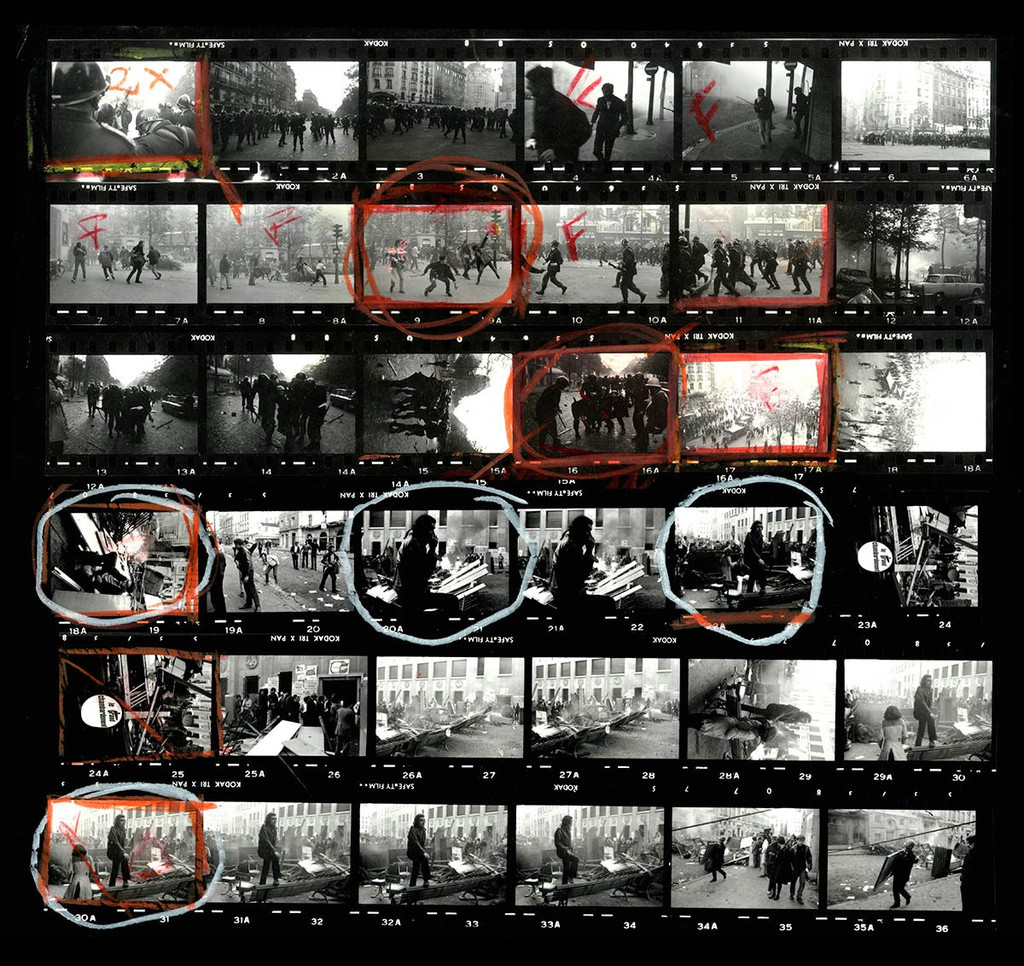
Bruno Barbey, contact sheet for student protests in Paris (1968) (© Bruno Barbey/Magnum Photos)
Contact prints by legendary Magnum photographers, including Martin
Parr, Eve Arnold, David Hurn, Elliot Erwitt, Bruno Barbey, Burt Glinn,
Guy Le Querrec, Herbert List, Thomas Hoepker, David Seymour, and more,
are available starting today. Half of the proceeds from orders of the
prints will go to
the International Committee of the Red Cross (ICRC).
In the age of Photoshop and rampant retouching, the old cliche “the
camera never lies” no longer holds true. It’s stoked a national
obsession with original, unedited images
from high-profile photo shoots, especially of celebrities. With
the printed contact sheet becoming a thing of the past, this collection
of archival negatives plays into that obsession, evoking nostalgia for a
time when photographs seemed more trustworthy.
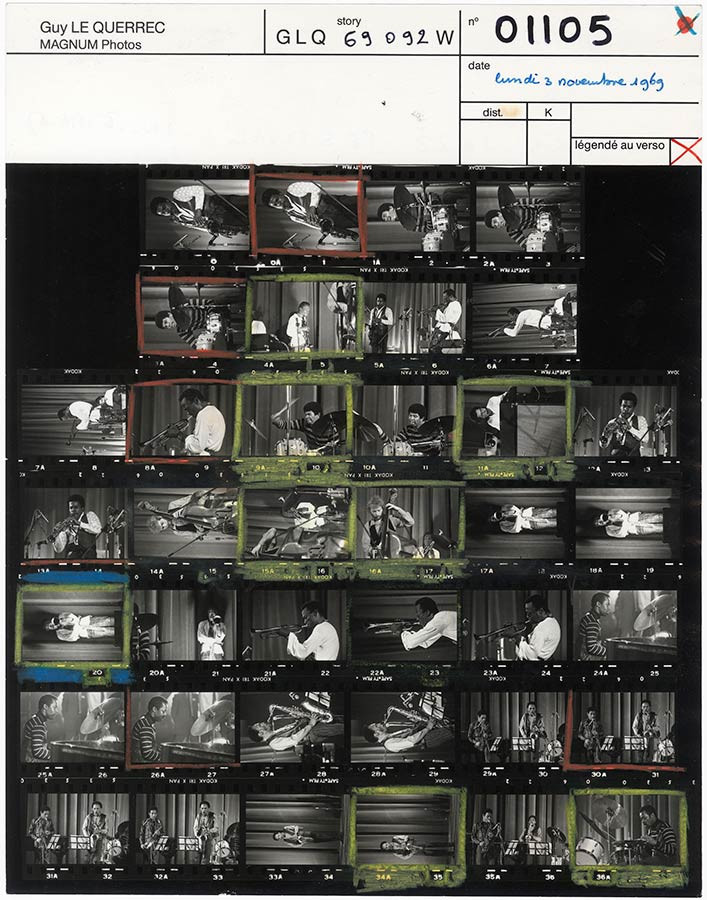
Guy Le Querrec, contact sheet for Paris Jazz Festival (1969) (© Guy Le Querrec / Magnum Photos)
Here, we see the full stories behind iconic images, the less polished
shots the photographers chose to leave out. From Burt Glinn’s shots of
Elizabeth Taylor on the set of
Suddenly Last Summer to Guy Le
Querrec’s documentation of the 1969 Paris Jazz Festival, they reveal how
these unseen photographers’ dynamic visions shaped their subjects’
legacies. Like reading the unedited, marked-up manuscript of a famous
author, these ephemera offer insight into photographers’ creative
processes — they remind you just how much work by even the
best-known artists never sees the light of day.
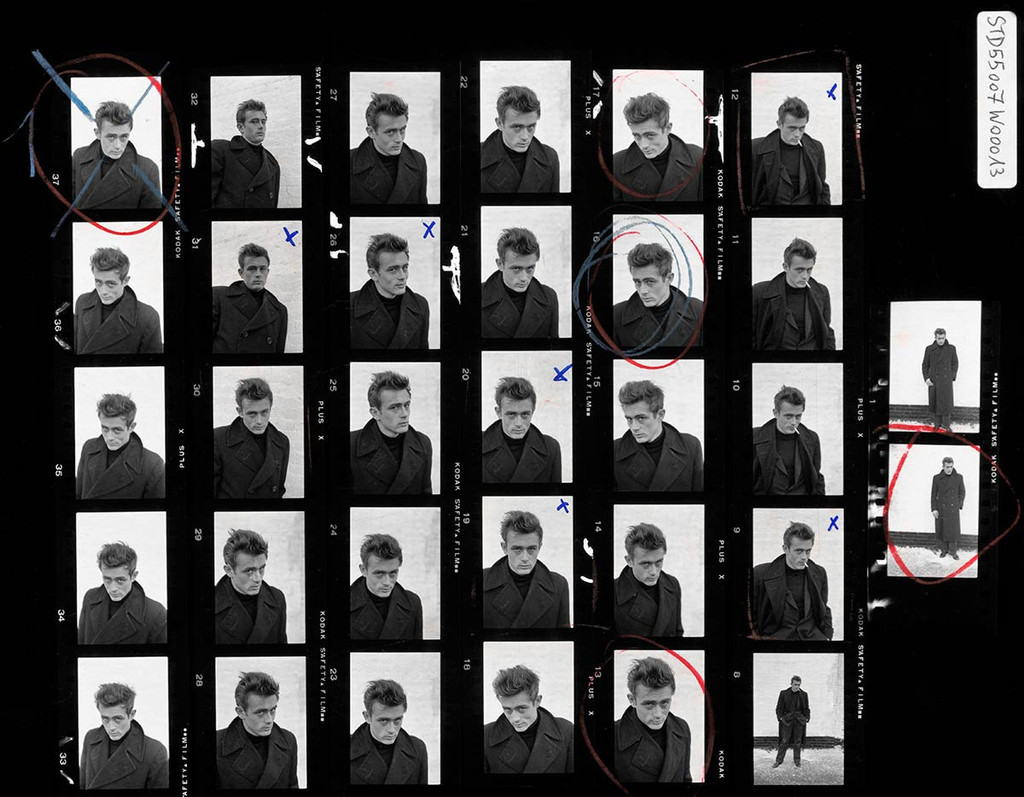
Dennis Stock, contact sheet for James Dean, New York City (1955) (© Dennis Stock / Magnum Photos)
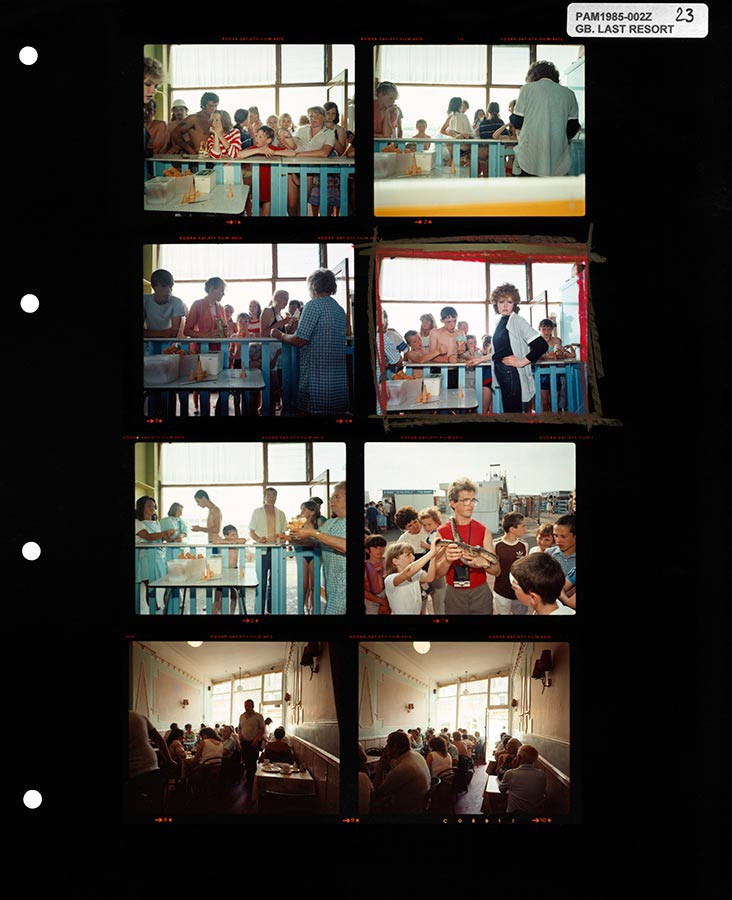
Martin Parr, contact sheet for
The Last Resort (1985) (© Martin Parr / Magnum Photos)
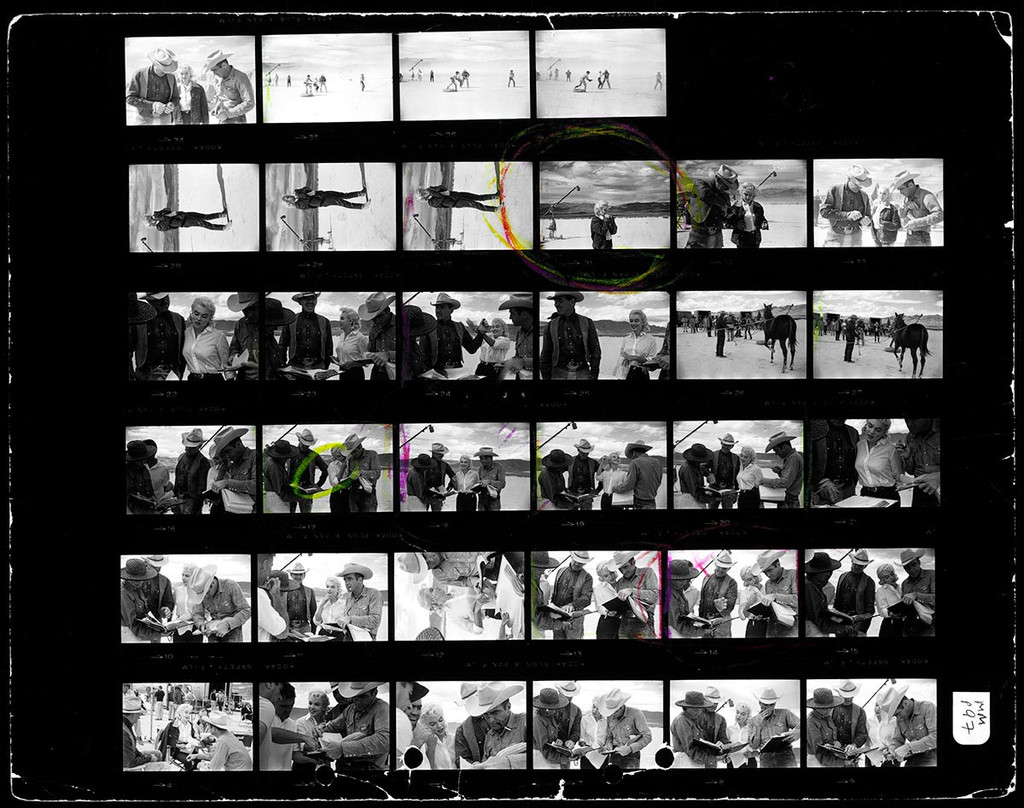
Eve Arnold, contact sheet depicting Clark Gable, Marilyn Monroe and Montgomery Clift practicing a scene during the filming of The Misfits, Nevada, USA (1960) (© Eve Arnold / Magnum Photos)
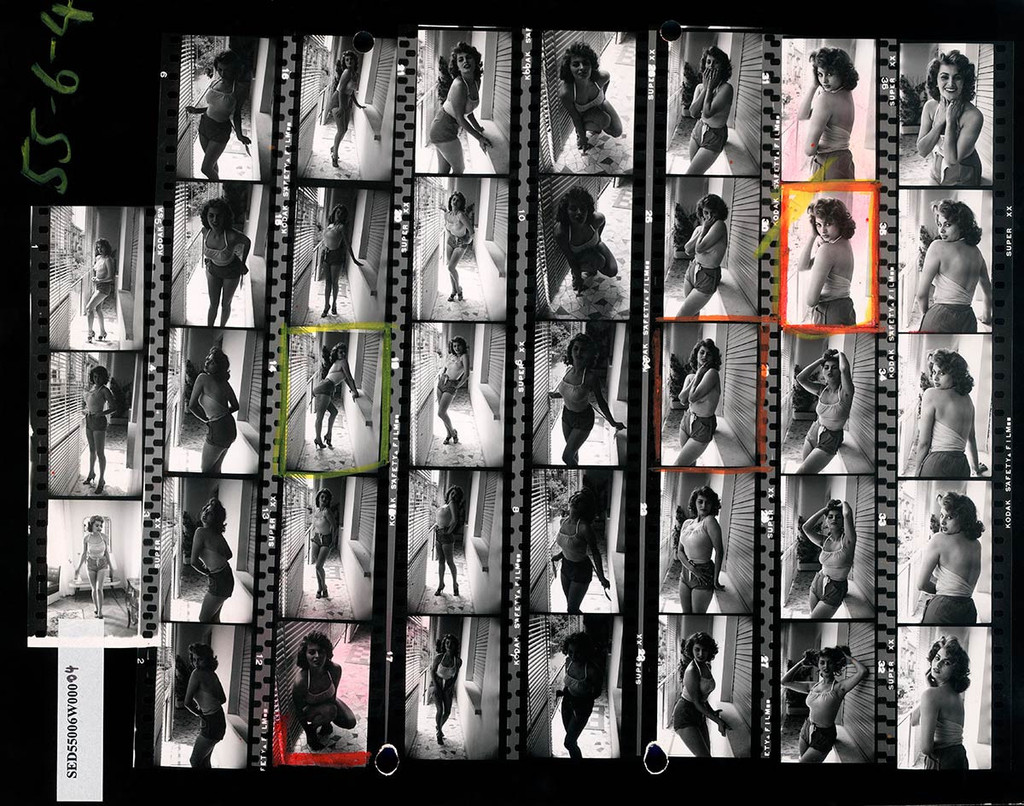
David Seymour, contact sheet of photographs of Sophia Loren on her balcony in Italy (1955) (© David Seymour / Magnum Photos)
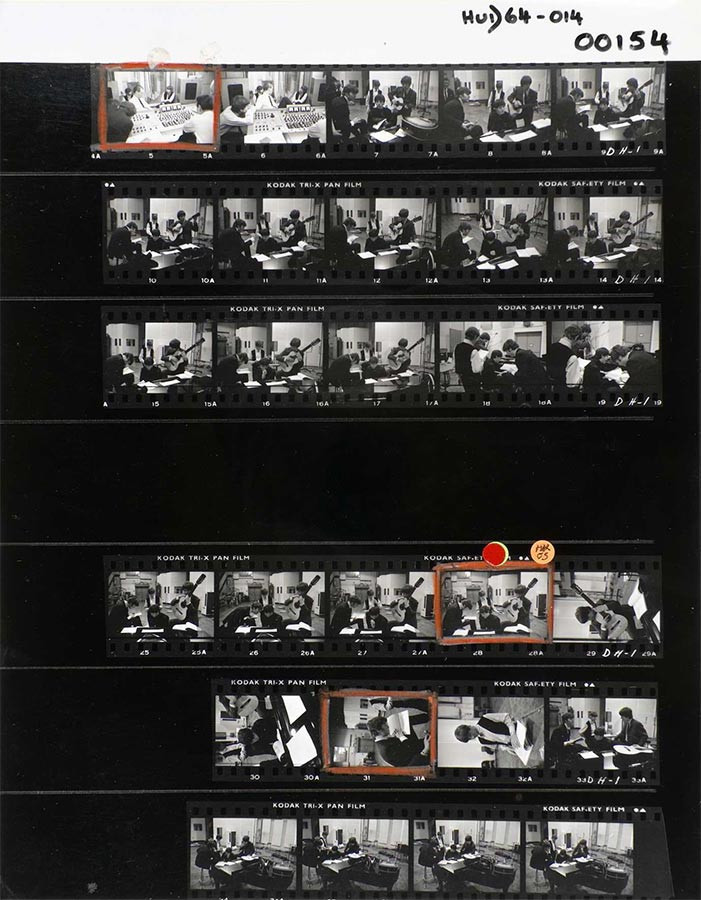
David
Hurn, contact sheet depicting The Beatles in London’s Abbey Road
Studios, where many of their most famous records were made examining the
script of the film A Hard Days Night. (1964) (© David Hurn / Magnum Photos)
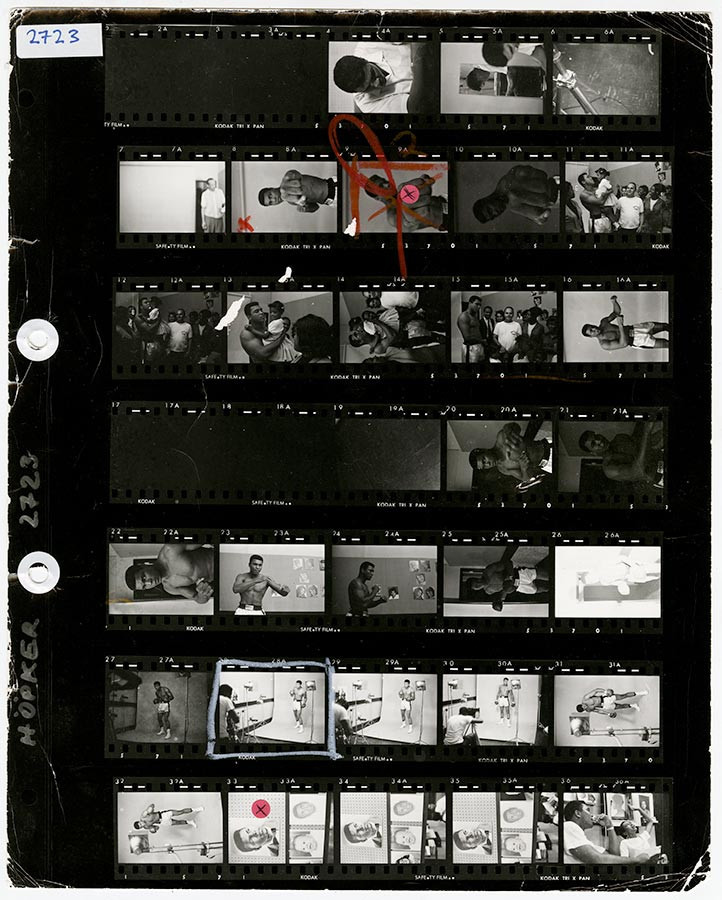
Thomas Hoepker, contact sheet from shoot with Muhammad Ali in Chicago (1966) (© Thomas Hoepker / Magnum Photos)
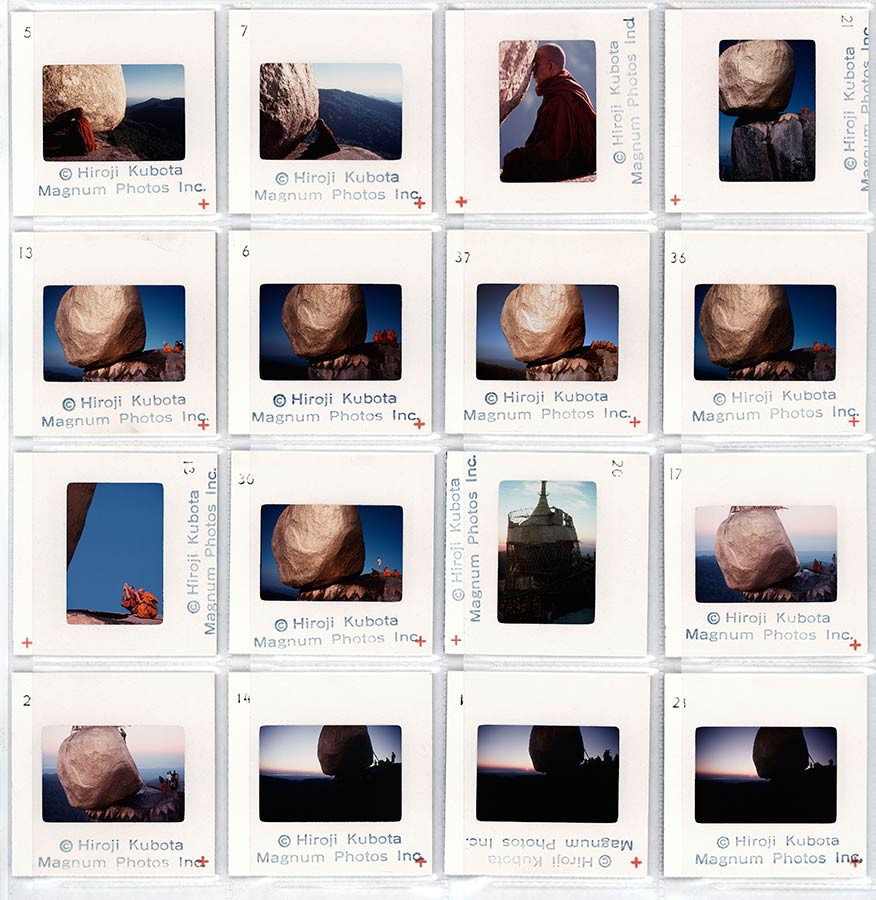
Hiroji Kubota, contact sheet of Golden Rock at Shwe Pyi Daw (© Hiroji Kubota / Magnum Photos)
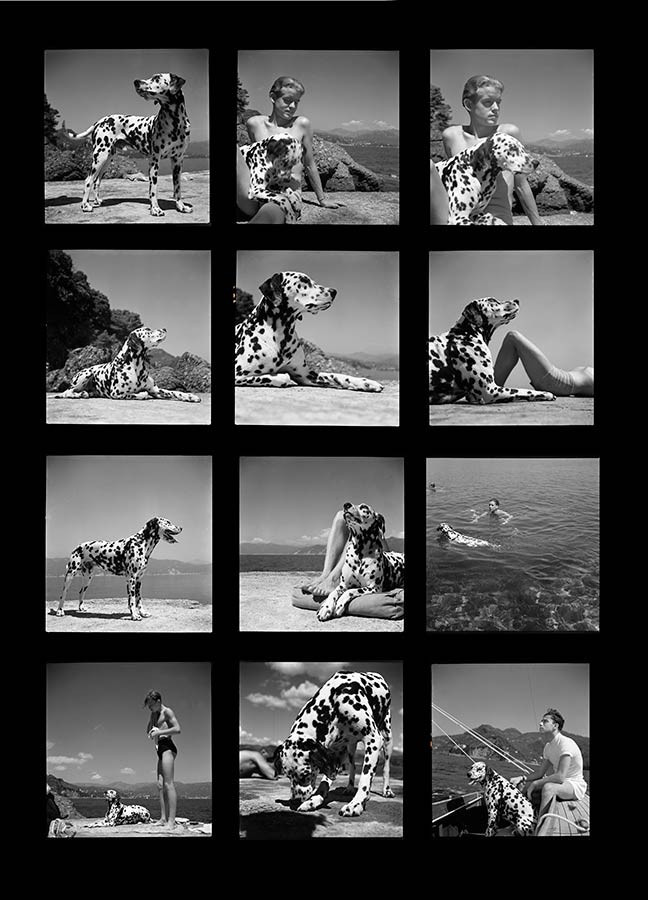
Herbert List, contact sheet from shoot of dog in Italy (© Herbert List/Magnum Photos)
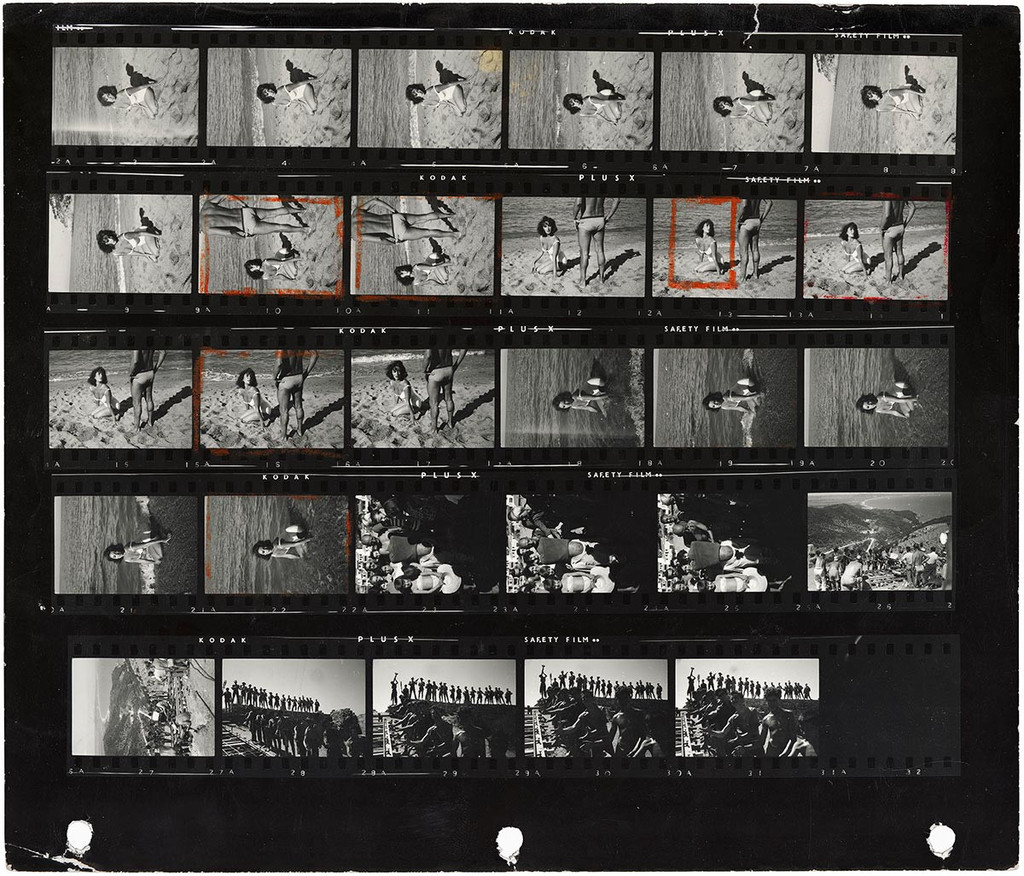
Burt Glinn, contact sheet from shoot of Elizabeth Taylor on the film set of Suddenly Last Summer (1959) (© Burt Glinn / Magnum Photos)
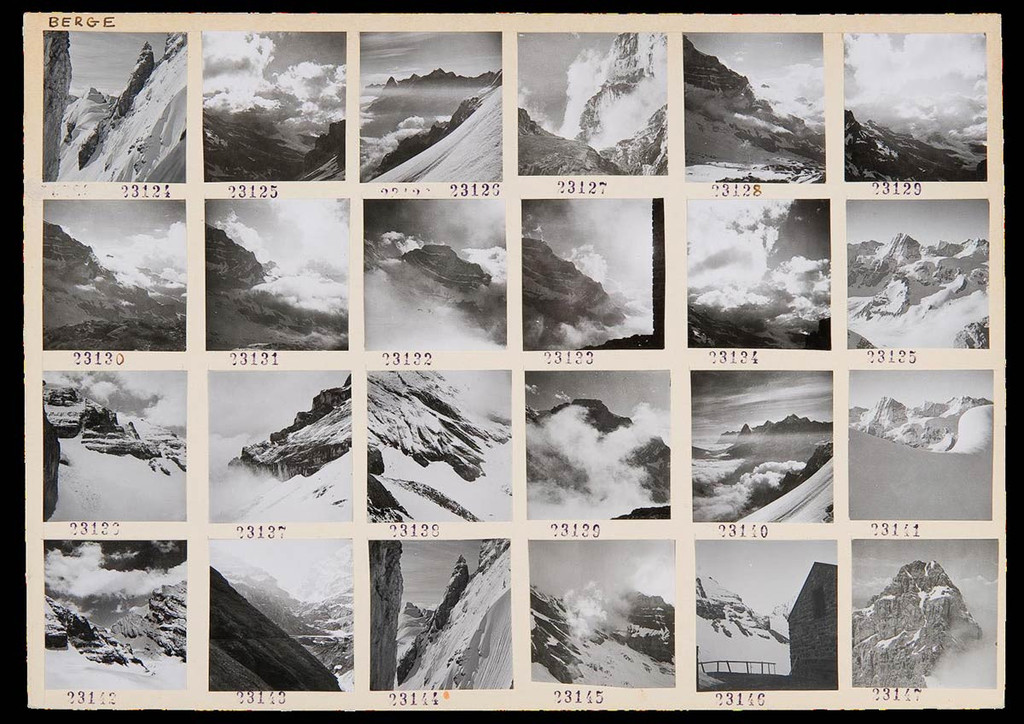
Werner Bischof, contact sheet from shoot of Swiss Mountain Peaks (1941) (© Werner Bischof / Magnum Photos)
Go
here to browse the selection of historic Magnum contact prints, available for $175 each until December 1.
h/t FeatureShoot